win7网络连接红叉怎么办?我们电脑网络图标上如果出现了一个红色的叉号,这个情况一般是因为我们的电脑网络功能被关闭了。还有一个情况就是网络驱动未安装或者出现问题。很多小伙伴不知道怎么详细操作,小编下面整理了win7网络连接红叉解决教程,如果你感兴趣的话,跟着小编一起往下看看吧!

1、检查网线与电脑的连接是否有问题。

2、如果确认网络与电脑的连接没有问题,返回电脑桌面,在开始菜单中找到运行选项,并输入dcomcnfg字样后按确定。
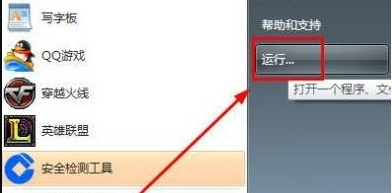
3、进入到组件服务界面。
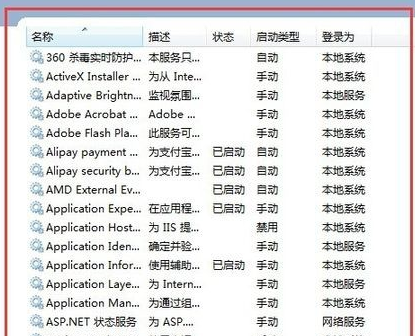
4、依次点击组件服务、计算机、我的电脑、DCOM配置这些选项,最后找到netprofm。
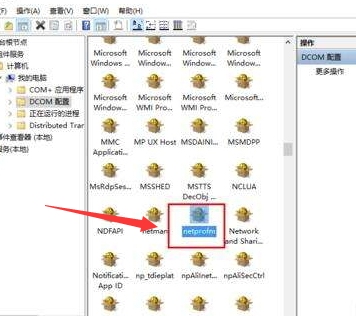
5、找到netprofm后右键属性,在新出来的界面导航中选择安全,并选中启动和激活权限下方的自定义,随后点击旁边的编辑按钮,在添加中输入对象名称来选择选项输入LOCAL SERVICE字样,最后按确定即可。我们需要关注界面返回后,是否选中了本地启动和本地激活这两个选项。
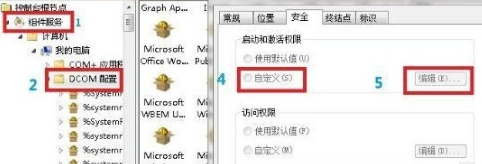
6、最后我们还要在输入dcomcnfg字样后按确定出现的界面中,从服务这个选项找到Network List Service,进行启动即可。
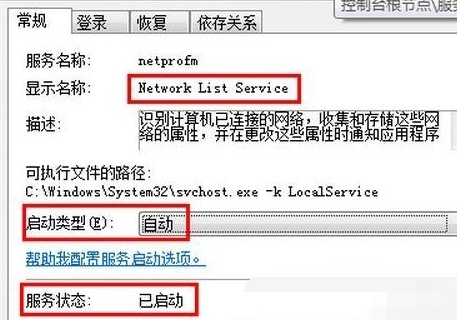
以上就是【win7网络连接红叉怎么办-win7网络连接红叉解决教程】全部内容了,更多精彩教程尽在本站!
以上是如何处理Win7网络红叉问题?的详细内容。更多信息请关注PHP中文网其他相关文章!




